

あなたもほとんどの人と同じように、ウェブをよく検索します。 Google は 1 秒あたり数万件、または 1 日あたり数十億件の検索を処理します。これは毎年 1 兆件以上の検索が行われることになります。あなたがそれに占める割合は小さいかもしれません。平均的な人は 1 日に数回ウェブを検索するかもしれません。しかし、ライターなどの私たちの中には、記事や書籍を調べるときに 1 日に数十件の検索を実行する人もいます。
ウェブ検索には費用はかかりませんが、本当に無料のものはありません。このような強力なツールを提供する代わりに、Google はユーザーに関するデータを収集します。ユーザー、興味、病状 (健康に関する質問があると 誰もが で Google を検索するため)、および閲覧アクティビティに関する独自のプロフィールを作成し、これを使用して慎重にターゲットを絞った広告を提供します。また、アクセスしたウェブサイトも追跡し、ユーザーの行動を見逃さないようにします。
これが、ウェブ検索に関連する広告が頻繁に表示される理由です。たとえば、ペットについて質問があり、Google を使用して答えを見つけるとします。すぐに、さまざまな Web ページでペットフードの広告が表示されるようになります。 Google はウェブ上で最大の広告プロバイダーであり、何百万ものウェブサイトが Google 広告を使用しています。したがって、ユーザーに関する情報を Google のサーバーに保存することで、Google はどの広告がユーザーの興味を引く可能性が最も高いかを知ることができます。 (もちろん、その猫に関する検索が本当に友人や隣人のためのものだったのかはわかりません。その場合、広告のターゲットは間違っていますが、誰もクリックしなければ、収益は得られません。)
言い換えれば、検索エンジンを使用することは、あなた、あなたの習慣、あなたの人生に関する多くの個人情報を公開することと同じです。それはしたくないかもしれません。
Google を使用する必要はありません。いくつかの優れた代替手段がありますが、そのほとんどは、Google と同じ種類のプロフィールを作成するために、あなたに関する情報を保存します。 (Google のような攻撃的な広告ネットワークでは使用できない可能性があります。) たとえば、Microsoft の Bing、Yahoo!、プライバシーを重視した DuckDuckGo を使用することもできます。または、特定の国では、より文化に適した検索エンジンを使用することが必要になる場合があります。 (Wikipedia には、国固有のものを含む検索エンジンの包括的なリストがあります。)
特定の種類の検索には特定の検索エンジンを使用したい場合もあります。仕事を探している場合、使用するとよい求人検索エンジンがいくつかあります。詳細な医療情報 (医師や研究者向け) については、NCBI 検索エンジンを使用して専門データベースにアクセスできます。そして、あなたが弁護士なら、おそらく、1770 年から現在までの法令、法律、判例意見へのアクセスを提供する LexisNexis についてすでにご存知でしょう。
DuckDuckGo についてのメモ。 Google や他の検索エンジンとは異なり、DuckDuckGo はユーザーを追跡せず、露骨なコンテンツはデフォルトで検索結果でブロックされます。ガブリエル・ワインバーグと対談した記事で述べたように、「DuckDuckGo は子供にとってより安全な検索エンジンであることを保護者の方に知っていただきたいのです。」 DuckDuckGo の創設者であるガブリエル・ワインバーグ氏は次のように説明しました。
ほとんどの検索エンジンは、ユーザーのプロフィールを構築するためにできる限り多くの個人情報を収集し、インターネット上でユーザーに向けた広告のターゲットを絞るために使用できます。インターネット上であなたやあなたの子供たちを追いかける広告に気づいたことがありますか?それがこのコレクションの直接的な結果です。お子様に関する情報を減らしたい場合は、DuckDuckGo のような、あなたを追跡しないサイトを使用してください。
ブラウザのアドレス フィールドに「bing.com」と入力するだけで、どの検索エンジンの Web サイトにも簡単にアクセスして検索を実行できますが、組み込みの検索フィールドを使用するか、検索とアドレスを組み合わせて使用するのが最も簡単です。 SafariやChromeなどのブラウザが提供するフィールド。デフォルトとは異なる検索エンジンを使用できるようにするには、手動で変更を加える必要があります。 macOS の 3 つの主要なブラウザでこれを行う方法は次のとおりです。
Safari: [Safari] > を選択します。 [環境設定] をクリックし、[検索] をクリックします。 [検索エンジン] メニューをクリックして選択します。 Safari では、Google、Yahoo、Bing、DuckDuckGo、または Ecosia を使用できます。
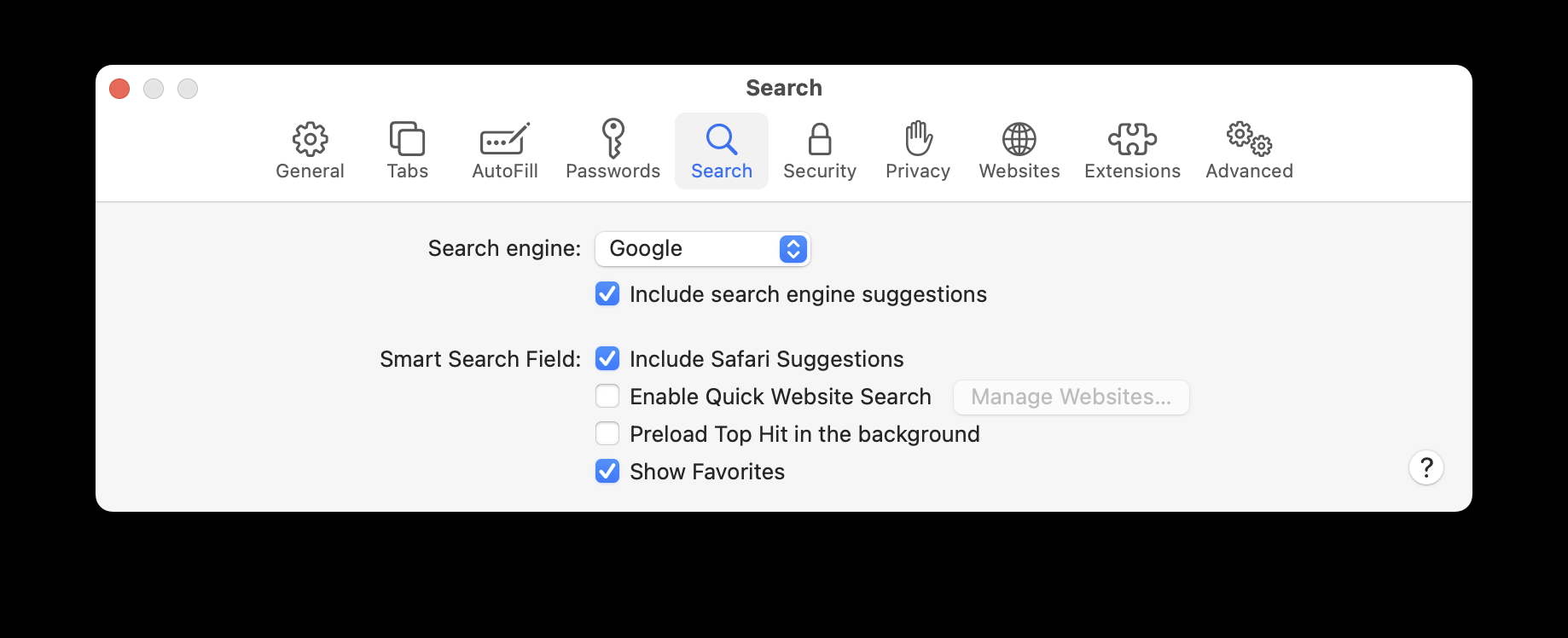
Firefox: [Firefox] > [Firefox] を選択します。 [設定…] をクリックし、[検索] をクリックします。ここで、アドレス バーと検索バーで使用する別のデフォルトの検索エンジンを設定できます。アドレス バーに入力するときに使用できる検索エンジンを多数の中から選択できます。検索をより効率的にするために使用できる以下の設定も多数あります。

Chrome: Chrome > を選択します。 [環境設定]、[検索エンジン] の順にクリックします。 Google、Yahoo!、Bing、DuckDuckGo、Ecosia から選択できます。 [検索エンジンの管理…] をクリックすると、他の検索エンジンも選択でき、頻繁に検索する特定の Web サイトなど、必要な検索エンジンを追加できます。

iOS と iPadOS でも検索エンジンを切り替えることができます。使用するブラウザによっては、この設定は設定アプリまたはブラウザ自体の設定にある場合があります。
Safari: 設定アプリで、[Safari] > [Safari] を選択します。検索エンジン。 macOS の場合と同じ選択肢があります: Google、Yahoo!、Bing、DuckDuckGo、Ecosia。

Chrome: Chrome アプリを開き、ウィンドウの右下にあるメニュー ボタン (3 つの点または省略記号など) をタップします。必要に応じて、[設定] が表示されるまでボタン バーをスライドさせます (ブックマークが最初に表示されます)。 「設定」をタップし、「検索エンジン」をタップします。 macOS 上の Chrome と同様に、Google、Yahoo!、Microsoft Bing、DuckDuckGo、Yandex から選択できます。

その他の iOS ブラウザの場合は、それぞれの設定を確認してください。
Apple Vision Pro をお持ちの場合は、Safari のデフォルトの検索エンジンも変更できます。これを行うには、設定アプリを開き、[アプリ] > [アプリ] をタップします。サファリ>検索エンジン。 macOS、iOS、iPadOS の Safari に組み込まれているものと同じ検索エンジン オプションが表示されます。
ほとんどの人は検索に Google を使用しますが、その影響について認識する必要があります。あなたの検索は記録され、アクティビティは追跡されますが、あなたは単なる広告ターゲットにすぎません。他の検索エンジンはある程度あなたを追跡する可能性がありますが、特に DuckDuckGo はあなたをまったく追跡しません。
macOS、iOS、iPadOS、visionOS のどれを使用しているかに関係なく、使用する検索エンジンを簡単に変更できます。それでは、別のものを試して、ニーズを満たすかどうかを確認してください。
以上がSafari または Chrome で検索エンジンを切り替える方法とそうすべき理由の詳細内容です。詳細については、PHP 中国語 Web サイトの他の関連記事を参照してください。